Anteriormente escribí un post sobre como restaurar tus cómics escaneados, de manera rápida y de manera detallada. Hacer click aquí para ver ese artículo.
Pues de la manera detalla era simplemente decolorando tu imagen, usando el umbral y volviendo a colorear. Esta sería la manera más ideal de restaurar tus imágenes escaneadas.
Existe otra manera no tan complicada y algo más sencilla: utilizando desenfoque gausiano selectivo.
Podrías usar el desenfoque gausiano normal, pero es demasiado agresivo. Este tipo de desenfoque solamente lo recomiendo cuando colorees imágenes “vírgenes”, en el GIMP, pues agrega un toque de “caricatura al estilo de dibujos animados”, a los colores planos que producen las computadoras.
Para restaurar tus imágenes escaneadas en el GIMP:
1. Crea una capa de “Transparencia”, que esté encima de tu imagen principal o fondo.
2. Utiliza esa capa de transparencia para colorear de blanco las orillas. Las orillas siempre son blancas, de modo que colorearlas de blanco pues te dá un 100% de restauración.
3. Selecciona la parte del dibujo en la capa principal. Ajusta los niveles de color. En el GIMP, Selecciona Colores - > Niveles, y presiona “Auto”. De esta manera, se ajustan los niveles de color de manera automática.
4. Algunas veces, no funciona el ajuste automático de color, sobre todo en las imágenes muy viejas o con mucho grano. Llamamos “grano” a ese ruido que producen en el escáner los papeles muy viejos, que se ven como puntos debido a que el papel tiene muchas imperfecciones y poco brillo. En tal caso, tienes que ajustar los niveles de manera manual. Para ajustarlo, simplemente recorre las flechitas de la ventanas de niveles del GIMP de los canales de valor, rojo y verde de modo que se ajusten a la figura principal del histograma, o puedes fijarte como va quedando tu imagen si mueves un poco las flechitas de dichos canales, hasta que la imagen quede a tu gusto. No hay recetas para eso, tienes que hacerlo al tanteo.
5. Una vez que ajustaste los niveles de color, ve a Filtros -> Difuminar - > Desenfoque gausiano selectivo. Por default, el radio de desenfoque es de 5 con un delta máximo de 50. Casi siempre funciona el radio de desenfoque de 5, el delta es lo que varía, por lo que tienes que probar al tanteo con valores de delta ligeramente mayores a 50. Puedes guiarte con la ventana preliminar. No hay recetas para esto, es a prueba y error. Un delta muy chico no produce efectos y uno muy grande hará que tus dibujos se vean difusos y manchados. Cuando termines, presiona Aceptar y tu imagen ya estará más o menos restaurada.
Veamos que tan efectivo es este método. Checa la siguiente imagen:
Como puedes ver, la imagen anterior está muy sucia, los colores ya no son los originales pues se degradaron con el tiempo, y tiene mucho grano, por lo que es un reto restaurarla sin modificarla demasiado.
Ahora veamos la imagen restaurada:
Aunque la restauración no es excelente, no negarás que es mejor que la imagen original. Claro, que si eres muy exigente, quizá lo mejor sería decolorar toda la imagen y volverla a colorear.
Considerando que esta revista tiene casi 55 años, ¿no te parece maravilloso que pudiéramos rescatarla de manera digital para la posteridad?
En esta ventana puedes ajustar los niveles de color. Presiona “Auto”, para un ajuste automático, o bien recorre las flechitas de los extremos y ajústalos manualmente y a tu gusto.
En esta ventanita puedes aplicar el desenfoque gausiano para lograr un efecto de “caricatura”. Te recomiendo hacerlo de manera manual, modificando solo el delta máximo.

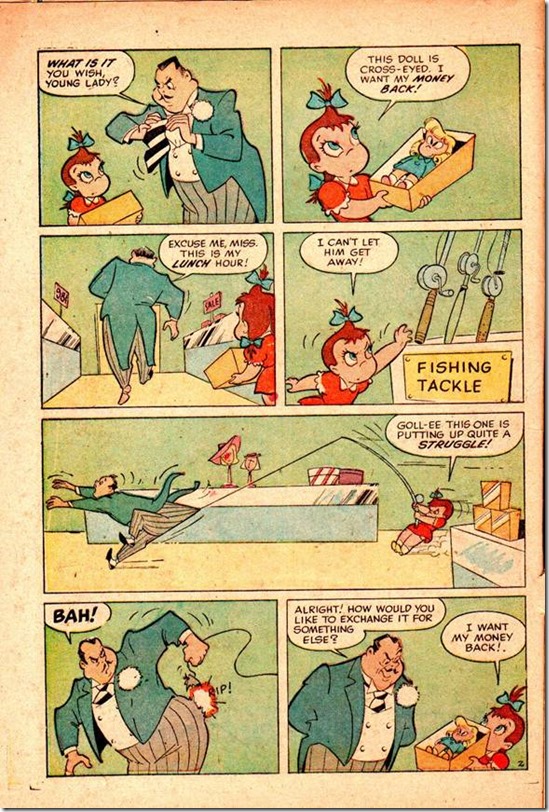



No hay comentarios:
Publicar un comentario